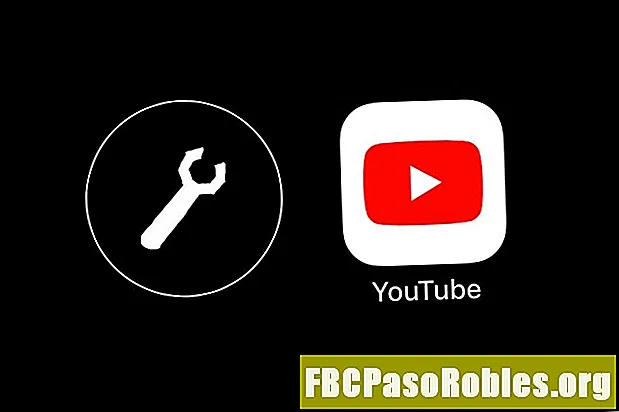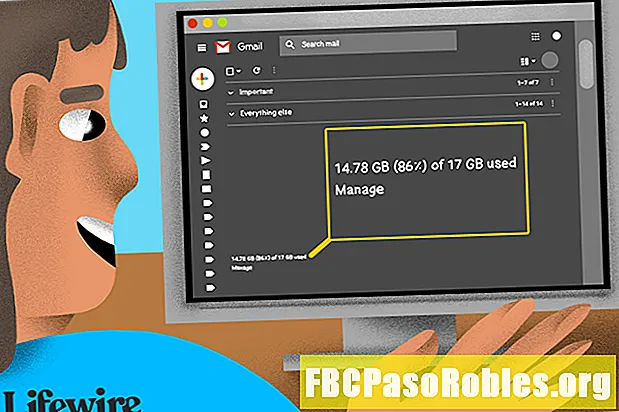![Outlook. Календари, собрания и задачи [0+] Обучение для пользователей Office 365](https://i.ytimg.com/vi/reX7V4BvNnc/hqdefault.jpg)
Задаволены
- Захавайце паведамленні на цвёрдым дыску, Gmail ці нават Excel
- Пасля экспарту лістоў з Outlook
- Экспарт лістоў у файл PST
- Экспарт лістоў у файл OLM у Outlook для Mac
- Для Outlook 2016 для Mac
- Для Outlook 2011 для Mac
- Экспарт і рэзервовае капіраванне лістоў з Outlook у Gmail
- Экспарт Outlook E-mail у Microsoft Excel
Захавайце паведамленні на цвёрдым дыску, Gmail ці нават Excel
разгледзеў
Пасля экспарту лістоў з Outlook
Пасля экспарту электроннай пошты Outlook захавайце файл на знешнім цвёрдым дыску альбо рэзервовае капіраванне ў іншае прыкладанне электроннай пошты. Крокі, якія вы робіце, залежаць ад версіі Outlook, з якой вы хочаце экспартаваць электронныя лісты, і што вы хочаце зрабіць з файлам, калі скончыце.
Экспарт лістоў у файл PST
.Pst файл Outlook - гэта асабісты файл захоўвання, які змяшчае такія элементы, як электронная пошта, адрасная кніга, подпісы і шмат іншага. Вы можаце стварыць рэзервовую копію .pst файла і перанесці яго ў Outlook на іншы кампутар, іншую версію Outlook або іншую аперацыйную сістэму.
-
Адкрыйце Outlook, а затым перайдзіце да Файл ўкладку і выберыце Інфармацыя.

-
Абярыце Налады ўліковага запісу > Налады ўліковага запісу.

-
У той Налады ўліковага запісу у дыялогавым акне, перайдзіце да Дадзеныя ўкладку ці Файлы дадзеных на ўкладцы, выберыце імя файла альбо імя ўліковага запісу, а затым выберыце Адкрыйце размяшчэнне тэчак альбо Адкрыць месцазнаходжанне файла.

-
У Windows File Explorer скапіруйце .pst у любое месца на вашым кампутары альбо на любы здымны носьбіт памяці, напрыклад, на флэш-дыск.
Экспарт лістоў у файл OLM у Outlook для Mac
Экспарт паведамленняў уліковага запісу электроннай пошты ў Outlook для Mac у выглядзе .olm-файла, які таксама з'яўляецца файлам захоўвання, які змяшчае такія элементы, як электронная пошта, кантакты і элементы календара.
Для Outlook 2016 для Mac
-
Перайсці да Інструменты ўкладку і выберыце Экспарт.

-
У той Экспарт у архіўны файл (.olm) у дыялогавым акне выберыце Пошта сцяжок, а затым выберыце Працягвайце.

-
У той Захавайце архіўны файл (.olm) як у дыялогавым акне выберыце Загрузкі, а затым выберыце Захаваць.

-
Перспектыва пачынае экспартаваць файл.

-
Калі Экспарт завершаны З'явіцца паведамленне, абярыце Гатова для выхаду.
Для Outlook 2011 для Mac
-
Перайсці да Файл меню і выберыце Экспарт.
-
Абярыце Перспектыва для файла дадзеных Mac.

-
Абярыце Элементы наступных тыпаў, затым выберыце Пошта сцяжок.
-
Абярыце стрэлка направа працягваць.
-
Абярыце месца, дзе вы хочаце захаваць файл. Прагноз пачне экспарт.

-
Калі Экспарт завершаны З'явіцца паведамленне, абярыце Гатова альбо Зроблена для выхаду.
Экспарт і рэзервовае капіраванне лістоў з Outlook у Gmail
Вы можаце экспартаваць паведамленні электроннай пошты з Outlook у свой уліковы запіс Gmail, забяспечваючы рэзервовую копію, а таксама магчымасць атрымаць доступ да старых лістоў з любога месца. Хітрасць заключаецца ў тым, каб дадаць свой уліковы запіс Gmail у Outlook, а потым скапіяваць і ўставіць папкі.
-
Наладзьце ўліковы запіс Gmail у Outlook.
-
Адкрыйце Outlook і выберыце тэчку, якая змяшчае паведамленні электроннай пошты, якія неабходна экспартаваць у Gmail, напрыклад, паштовую скрыню ці захаваныя паведамленні.

-
Націсніце Ctrl+А каб выбраць усе лісты ў тэчцы. Ці націсніце і ўтрымлівайце Ctrl пры гэтым вы выбіраеце кожны асобны ліст, які хочаце адправіць у Gmail.

-
Пстрыкніце правай кнопкай мышы ў любым месцы абраных паведамленняў электроннай пошты і націсніце на Рухайцеся, а затым выберыце Іншыя тэчкі.

-
У той Перамясціць прадметы у дыялогавым акне выберыце свой уліковы запіс Gmail, а затым выберыце тэчку, у якую вы хочаце экспартаваць свае лісты. Ці выберыце Новы каб стварыць новую тэчку ў сваім уліковым запісе Gmail.

-
Абярыце добра для перамяшчэння выбраных лістоў.
Экспарт Outlook E-mail у Microsoft Excel
Яшчэ адзін спосаб экспартаваць электронныя лісты Outlook - адпраўляць іх на ліст Excel. Гэта стварае табліцу са слупкамі, такія як Subject, Body, From Email і многае іншае. У той час як вы можаце экспартаваць кантакты Outlook у файл CSV у Outlook for Mac, гэтая опцыя недаступная для паведамленняў электроннай пошты.
-
Перайсці да Файл і абярыце Адкрыць і экспартаваць. У Outlook 2010 выберыце Файл > Адкрыйце.

-
Абярыце Імпарт / экспарт.

-
Абярыце Экспарт у файл, а затым выберыце Далей.

-
Абярыце Microsoft Excel альбо Значэнні, падзеленыя коскамі, а затым выберыце Далей.

-
Абярыце тэчку электроннай пошты, з якой вы хочаце экспартаваць паведамленні, а затым выберыце Далей.

-
Перайдзіце да тэчкі, у якую вы хочаце захаваць экспартаваныя паведамленні.

-
Увядзіце імя для экспартаванага файла і абярыце добра.
-
Абярыце Далей, а затым выберыце Гатова.

-
Пасля завяршэння працэсу адкрыты новы файл Excel.